轻松掌握 WPS PPT 智能图形添加秘籍
WPS PPT 中的智能图形为我们的演示文稿增添了丰富性和专业性,掌握其添加方法,能让您的 PPT 瞬间脱颖而出。
想要在 WPS PPT 中添加智能图形,首先要明确操作入口,在 WPS 软件中打开 PPT 文档,找到“插入”选项卡,这里便是添加智能图形的关键所在。
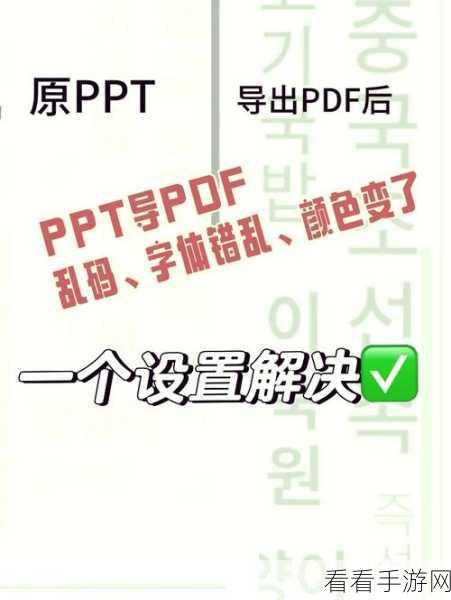
在“插入”选项卡中,您会看到“智能图形”的按钮,点击它就能打开智能图形的选择界面,这个界面犹如一个宝库,各种类型的智能图形琳琅满目,比如流程类、层次结构类、循环类等等。
根据您的需求和 PPT 的主题,选择合适的智能图形,如果您在展示一个工作流程,那么流程类的智能图形会是不二之选;如果要体现组织结构,层次结构类的智能图形则更为恰当。
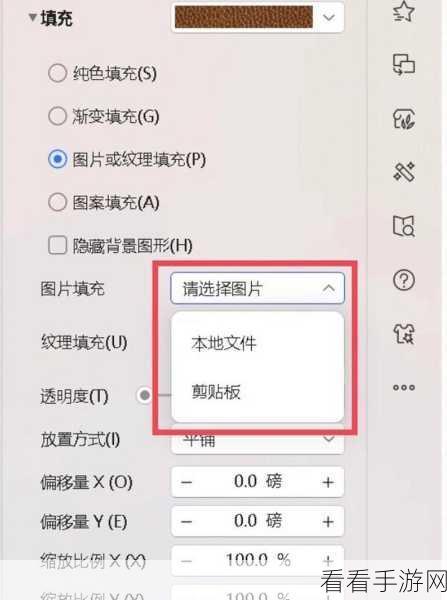
选好智能图形后,还可以对其进行个性化的设置,通过调整颜色、字体、大小等参数,让智能图形与整个 PPT 的风格完美融合。
添加智能图形后,不要忘了对其内容进行填充和完善,清晰准确的文字表述,能让观众更好地理解您想要传达的信息。
熟练掌握 WPS PPT 智能图形的添加方法,将为您的演示文稿带来全新的视觉效果和更出色的表达力。
参考来源:个人多年使用 WPS PPT 的经验总结。
